7.2. Backups aus Acronis Storage Gateway 1.6 und 1.7 (NFS) migrieren¶
Deaktivieren Sie die Firewall oder öffnen Sie auf dem als Quelle dienenden Acronis Storage Gateway explizit den TCP-Port 44446.
Führen Sie Folgendes aus, um die Firewall zu deaktivieren:
# systemctl stop firewalld
Gehen Sie folgendermaßen vor, um den TCP-Port 44446 in der Firewall zu öffnen:
Ermitteln Sie die Zone, in der der Port 44445 offen ist:
# firewall-cmd --list-all-zones | grep active mix_eth0 (active)
Fügen Sie den erforderlichen Port zur gleichen Zone hinzu:
# firewall-cmd --zone=mix_eth0 --permanent --add-port=44446/tcp # firewall-cmd --reload
Gehen Sie im Admin-Panel des Backup Gateway-Knotens zu STORAGE-SERVICES –> Backup Storage –> KNOTEN, wählen Sie den/die Knoten, auf dem/denen die Gateway-Services laufen sollen, und klicken Sie dann auf Migrieren.
Wählen Sie die Quell-Storage-Version und klicken Sie dann auf WEITER.
Spezifizieren Sie die Verbindungsdetails für den Quell-Storage und klicken Sie auf WEITER.
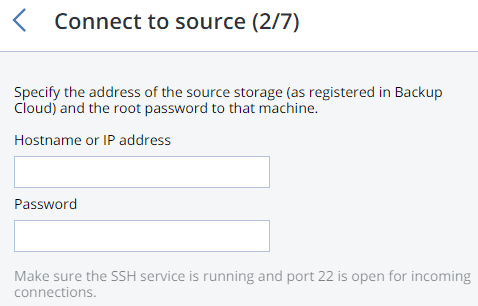
Geben Sie die Anmeldedaten für das Cloud-Management-Portal derjenigen Acronis Backup Cloud-Installation an, wo der Quell-Storage registriert wurde – und klicken Sie dann auf WEITER.
Wenn der Quell-Storage in Acronis Backup Cloud mit einer IP-Adresse registriert ist, erscheint die DNS-Konfigurationsanzeige. Klicken Sie in dieser auf MIT DNS NEU REGISTRIEREN und spezifizieren Sie den DNS-Namen des Quell-Storage (wie empfohlen, siehe oben). Oder klicken Sie, wenn Sie die IP-Adresse weiterhin verwenden wollen, auf MIT IP FORTFAHREN.
Wenn Sie einen DNS-Namen spezifiziert haben: konfigurieren Sie Ihren DNS-Server nach dem vorgeschlagenen Beispiel.
Wichtig
Passen Sie jedes Mal, wenn Sie Knoten im Backup Gateway-Cluster ändern, die DNS-Einstellungen entsprechend an.
Wählen Sie einen Storage-Typ, um ein Gateway zu einem dieser Ziele zu erstellen:
- lokaler Storage-Cluster
- externe NFS-Freigabe
- Public Cloud
Stellen Sie sicher, dass die richtige Netzwerkschnittstelle im Listenfeld ausgewählt ist. Klicken Sie auf WEITER.
Klicken Sie bei Bedarf auf das Zahnradsymbol und konfigurieren Sie dann in der Anzeige Netzwerkkonfiguration die Netzwerkschnittstellen des Knotens.
Konfigurieren Sie das als Ziel verwendete Storage-Backend:
Wählen Sie bei einem Storage-Cluster die gewünschte Storage-Ebene, Fehlerdomäne und den Datenredundanzmodus aus.
Spezifizieren Sie bei NFS einen Host-Namen oder eine IP-Adresse, einen Exportnamen sowie Pfad und wählen Sie die NFS-Version.
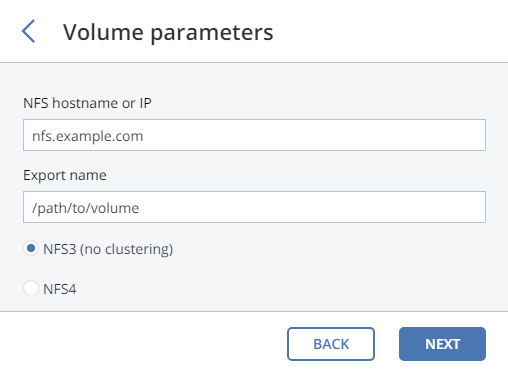
Wählen Sie bei einer Public Cloud einen Public Cloud-Provider aus, spezifizieren Sie die Anmeldedaten und den Namen des Ordners (Bucket, Container).
Verwenden Sie einen separaten Objekt-Container für jeden Backup Gateway-Cluster.
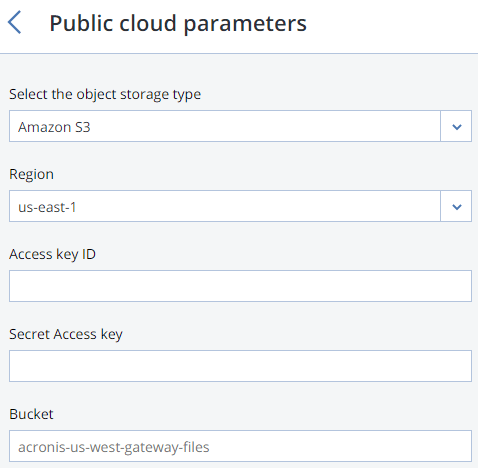
Klicken Sie auf WEITER.
Überprüfen Sie die Quell- und Ziel-Storages und klicken Sie dann auf START MIGRATION.
Je nach Datenmenge kann die Migration bis zu mehreren Tagen dauern.
